Như các bạn đã biết thì máy tính Windows cung cấp cho chúng ta 3 chế độ tắt máy tính đó là Sleep (ngủ trưa), ở Win XP chế độ này có cái tên là Standby, chế độ ShutDown (tắt hẳn máy tính) và chế độ Hibernate (chế độ ngủ đông).
Trong 3 chế độ trên các bạn thường sử dụng chế độ nào nhiều nhất? mình thì thường sử dụng chế độ Sleep và chế độ Hibernate, rất ít khi sử dụng chế độ Shutdown.
Không phải tự nhiên mà mình sử dụng phương pháp tắt máy như vậy, mình sẽ giải thích cho các bạn thấy ưu điểm vượt trội của việc tắt máy tính bằng chế độ Sleep và Hibernate.
Có thể bạn cần: Cách bật chế độ Sleep (ngủ) và Hibernate (ngủ đông)

Mục Lục Nội Dung
I. Tìm hiểu về 3 chế độ Shutdown Sleep và Hibernate
Note: Bài viết hữu ích nhất khi sử dụng máy tính Laptop.
#1. Chế độ Shutdown (Turn 0ff)
Chế độ này thì quá quen thuộc với các bạn rồi đúng không? và mình tin là đa số đều tắt máy tính bằng chế độ này 😀
Ở chế độ Shutdown, máy tính của bạn sẽ được tắt hoàn toàn, tức là toàn bộ các chương trình đang được mở trên máy tính sẽ được đóng lại cùng với Windows đồng nghĩa với việc RAM, CPU, ổ cứng, màn hình máy tính.. đều ngừng hoạt động.
Ở chế độ Shutdown thì máy tính sẽ không tiêu tốn chút điện năng nào cả nhưng khi khởi động lên sẽ tiêu tốn nhiều điện năng hơn chế độ Sleep (ngủ) và Hibernate.
#2. Chế độ Sleep (Standby)
Ở chế độ Sleep (ngủ trưa) thì các thiết bị nhập/xuất ví dụ như màn hình, ổ đĩa, chuột, bàn phím, usb, thiết bị ngoài… dừng hoạt động còn CPU, RAM thì vẫn hoạt động.
Việc này đồng nghĩa với việc những chương trình bạn đang mở hoặc đang làm việc dở thì vẫn còn nguyên đó mà không bị tắt.
Ở chế độ Sleep này máy tính sẽ lưu lại phiên làm việc hiện tại của bạn vào bộ nhớ RAM nên nếu bạn muốn mở lại máy tính ra để làm tiếp công việc đang dang dở thì chỉ cần nhấn 1 phím bất kỳ trên bàn phím hoặc có thể bạn phải nhấn nút Power (nguồn) để mở lại.
Trong chế độ này, máy tính sẽ tiêu tốn rất rất ít năng lượng điện. Nguồn điện chỉ sử dụng để duy trì bộ nhớ của hệ thống và các ứng dụng, dữ liệu mà bạn đang làm việc.
Chính vì vậy, nếu như bạn đang làm dở bài tập hoặc công việc gì đó thì nên tắt máy tính theo chế độ này, để khi muốn tiếp tục công việc sẽ thuận tiện hơn.
Dữ liệu sẽ được lấy từ bộ nhớ trong vài giây và bạn có thể tiếp tục quay trở lại với công việc của mình rồi.
Hiện tại mình đã mở cửa Blog Chia Sẻ Kiến Thức Store ! – bán phần mềm trả phí với mức giá siêu rẻ – chỉ từ 180.000đ (bản quyền vĩnh viễn Windows 10/11, Office 365, 2021, 2016… và nhiều phần mềm bản quyền khác). Bảo hành full thời gian sử dụng nhé !
#3. Chế độ Hibernate (ngủ đông)
Hibernate là chế độ rất hay nhưng thường bị ẩn đi trên Windows và bạn phải kích hoạt lên thì mới có thể sử dụng được.
Chế độ này gần giống với chế độ Sleep nhưng thay vì lưu dữ liệu trên bộ nhớ RAM thì Hibernate sẽ lưu dữ liệu trên ổ cứng (HDD).
Và tất nhiên khi tắt máy tính theo chế độ này thì bạn vẫn có thể tiếp tục làm nốt công việc của mình khi khởi động máy tính lên.
Dữ liệu sẽ nhanh chóng được lấy từ ổ cứng => sau đó nạp vào bộ nhớ RAM và các ứng dụng trước đó được mở lại để bạn có thể tiếp tục công việc của mình.
Sau một hồi lý thuyết thì chúng ta có thể kết luận lại như thế này:
- Về tốc độ: Chế độ
Sleeplà nhanh nhất, tiếp theo là thằng kuHibernatevà cuối cùng làShutdown. - Về tiết kiệm điện năng:
Shutdownlà tiết kiệm nhất, tiếp đến là chế độHibernatevà cuối cùng làSleep.
II. Sử dụng các chế độ này như thế nào cho hợp lý?
Nên sử dụng chế độ Sleep trong trường hợp nào?
- Bạn nên sử dụng chế độ Sleep khi không sử dụng máy tính trong một khoảng thời gian ngắn ví dụ như giờ nghỉ trưa.
Nên sử dụng chế độ Hibernate trong trường hợp nào?
- Nếu ngày nào bạn cũng sử dụng máy tính thì nên tắt theo chế độ này, mình thì sử dụng chế độ này là nhiều nhất 😀
Nên sử dụng chế độ Shutdown trong trường hợp nào?
- Nếu xác định là bạn 2,3 ngày mới dùng đến máy tính thì nên Shutdown đi nhé. Hoặc sau một thời gian dài bạn sử dụng chế độ Hibernate thì cũng nên Shutdown máy tính đi nhé, mình thì một tuần Shutdown một lần là đẹp :D.
Tips: Như mình đã nói ở trên, chế độ Shutdown là tiết kiệm nhất nhưng nó không đúng trong mọi trường hợp đâu nhé.
Ví dụ như bạn không sử dụng máy tính trong một thời gian ngắn thì việc sử dụng Sleep sẽ tiết kiệm hơn chế độ Shutdown bởi vì việc khởi động lại máy tính ở chế độ Shutdown sẽ tiêu tốn một lượng điện năng đáng kể để khởi động hệ thống, hệ điều hành và các dữ liệu được lấy ra từ ổ cứng.
III. Lời kết
Trên đây là những kinh nghiệm mà blogchiasekienthuc.com muốn chia sẻ với các bạn về các chế độ tắt máy tính hiện nay.
Sau khi đọc xong bài viết này mình tin chắc là các bạn có thể sử dụng các chế độ tắt máy tính hợp lý và hiệu quả nhất cho công việc cũng như máy tính của bạn.
Còn bạn thì sao? bạn thường tắt máy tính như thế nào? hãy chia sẻ kinh nghiệm của bạn cho mọi người tham khảo nhé 😀
Kiên Nguyễn – Blogchiasekienthuc.com
 Blog Chia Sẻ Kiến Thức Máy tính – Công nghệ & Cuộc sống
Blog Chia Sẻ Kiến Thức Máy tính – Công nghệ & Cuộc sống







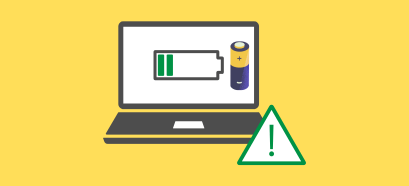

Cho em hỏi chút, nếu em không dùng máy khoảng 3,4 tiếng trong ngày thì nên để chế độ nào ạ?
laptop hay PC bạn, laptop thì nên tắt hẳn để đỡ tốt PIN còn PC thì thoải mái, tắt màn hình thôi cũng được :d
Cảm ơn tác giả rất nhiều – đã chia sẻ kiến thức thật tận tình. Không có bài viết của tác giả khác về đề tài này mà chi tiết, rõ ràng như bài viết này của Kiến Nguyễn Blog.
Ok bạn, rảnh thì ghé thăm blog nhé 🙂
Cho mình hỏi chút nè.
laptop chế độ sleep đi đường có sao ko?
Thực sự mình cần câu trả lời chuẩn
Nếu đi đường xa thì bạn nên tắt hẳn laptop đi sẽ tốt hơn.
anh ơi sao e tắt đẻ chế độ sleep quạt nguồn vẫn chạy
Tắt mở máy nhiều có ảnh hưởng gì tới tuổi thọ máy không ạ? Vì máy bây giờ khởi động nhanh cũng chỉ vài giây là lên rồi
Tắt đúng quy trình thì không vấn đề gì nhé bạn. Cứ dùng thỏa mái đi 😀
Cảm ơn anh nhé
ad cho e hỏi , nếu em sử dụgn laptop 1 ngày khoảng 3,4 tiếng thì nên dùng chế độ nào ạ??
Nếu ngày nào cũng sử dụng thì để chế độ Hibernate cho tiện nhé bạn.
e cám ơn ad
Bạn ơi mình dùng winxp thì muốn bật chế độ ngủ đông lên như nào vì nó chỉ có 3 cai stand by turn off và restart ko thấy chế độ hibernate
Tiện thể ad có face book cho mình xin mình hỏi 1 số vấn đề vs.Thanks
Nhưg mà anh ơi, e để cho nó chạy 2 ngày rồi, nó vẫn cứ vậy ạ
Nếu như máy tính của bạn vẫn bị tình trạng như vậy, không tắt được thì bạn có thể xem bài hướng dẫn này xem sao: https://blogchiasekienthuc.com/thu-thuat-may-tinh/sua-loi-may-tinh-khong-tat-duoc-nguon.html
Anh ơi cho e hỏi, e xài laptop win 10, khi mở nguồn thì nó cứ hiện chữ shutting down , e chờ mãi mà vẫn cứ như vậy. Giúp e vs
Chắc Windows đang chạy nốt tiến trình nào đó thôi bạn, bạn cứ để nó chạy xong là lần sau sẽ không bị vậy đâu.
anh ơi cho em hỏi máy tính hay bị nhiễu mà hình thì phải làm sao ạ?
nhiễu một hai hôm rồi lại hết nhiễu ý ạ
Vậy có thể là do lỏng cáp màn hình rồi bạn, bạn đang dùng laptop hay máy PC ?
cho hỏi đang download do ma tat may bang sleep hay hibernate thi may co tiep tuc tai ko ??
Không tải được nhé bạn, nó sẽ dừng lại luôn.
mình thường xuyên phải di chuyển xe máy cùng laptop, theo bạn nên dùng chế độ nào phù hợp
Nếu di chuyển thì tốt nhất cứ tắt hẳn máy tính đi nhé bạn.
anh ơi cho em hỏi . e tải 1 tập gì đó rồi e đi làm việc khác mà muốn cho nó tải hết về máy tính thì nên dùng chế độ nào ạ
Bạn chọn chế độ nào cũng được nhé, bạn có thể để chế độ Hibernate rồi lâu lâu restart lại máy một lần cũng được.
mấy tui dung win 10, intel g4400, h110m….. giờ mà cho ngủ đông hay ngủ trưa mà còn tắt nguồn không biết có lổi như hồi xưa dùng XP ko ?
Bạn thiết lập chế độ Sleep với Hibernate chuẩn chưa? Bạn thử tham khảo thêm bài viết này xem: https://blogchiasekienthuc.com/thu-thuat-may-tinh/cach-bat-che-sleep-ngu-va-hibernate-ngu-dong.html
cho em hỏi lại mình dùng chết độ ngủ đông để tắt máy ròi mình rút dây điện ra để ngủ thì máy tính có bị gì ko ạ
Rút được nhé bạn, chả ảnh hưởng gì cả.
Cám ơn bạn nhiều, bài viết rất hay. Mình đã hiêu hơn về 3 chế độ này. Trc giờ toàn là shutdown máy tính thôi, sau bài viết này có lẽ mình sẽ thay đổi 🙂
Bạn ơi mình dùng winxp thì muốn bật chế độ ngủ đông lên như nào vì nó chỉ có 3 cai stand by turn off và restart ko thấy chế độ hibernate
Tiện thể ad có face book cho mình xin mình hỏi 1 số vấn đề vs.Thanks
Bạn thử làm như sau:
Nhấn nút phải chuột trên màn hình Desktop => chọn
Properties=> Trong cửa sổDisplay Propertieschọn TabScreen Savervà chọnPower...Một cửa sổ hiện ra => bạn chọn Tab
Hibernatevà đánh dấu vào ôEnable hibernationđể kích hoạt chức năng này. Sau khi chọn xong nhấn nútApplyđể áp dụng và nhấnOKđể đóng lại.Để tắt máy tính bằng chế độ Hibernate mà bạn vừa kích hoạt thì bạn nhấn vào nút
Start=>Turn Off Computer=> Giữ phím Shift và nhấn vào nútStand ByChúc bạn thành công !